집 >소프트웨어 튜토리얼 >사무용 소프트웨어 >Word에서 여러 초대장을 만드는 방법
Word에서 여러 초대장을 만드는 방법
- WBOYWBOYWBOYWBOYWBOYWBOYWBOYWBOYWBOYWBOYWBOYWBOYWB앞으로
- 2024-04-26 12:37:10548검색
Word를 사용할 때 초대장을 여러 개 만들어야 하는 경우를 겪은 적이 있나요? 이러한 요구에 직면했을 때 우리는 어떻게 작업을 효율적으로 완료할 수 있습니까? 이 문제에 대해 PHP 편집자 Xinyi는 자세한 작업 방법을 제공했습니다. 다음으로 그는 Word에서 여러 초대장을 만드는 구체적인 단계를 이해하기 위해 단계별로 안내할 것입니다. 계속 지켜봐 주시기 바랍니다.
먼저 직원 목록을 작성하기 전에 Execl 형식으로 준비해야 합니다. 다음 형식을 예로 들어보세요.
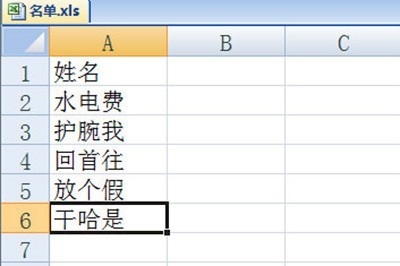
먼저 Word에서 초대장 템플릿을 만들고 이름 열을 비워 둡니다.
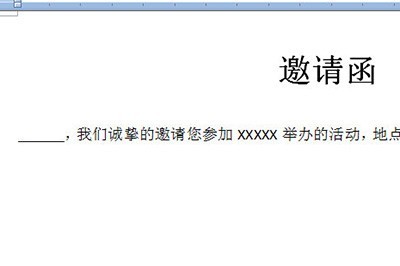
위의 [메일]-[수신자 선택]-[기존 목록 사용]을 클릭하고 팝업 창에서 사람 목록을 선택합니다.
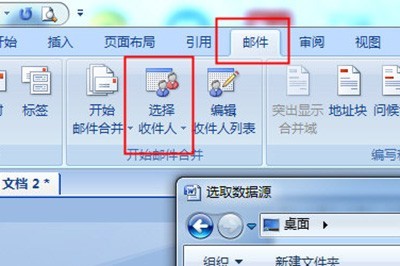
가져온 후 위의 [병합 필드 삽입]을 클릭하고 이름이 삽입된 열에 커서를 놓은 다음 해당 도메인 이름을 선택하고 삽입을 클릭한 후 삽입 창을 닫습니다.
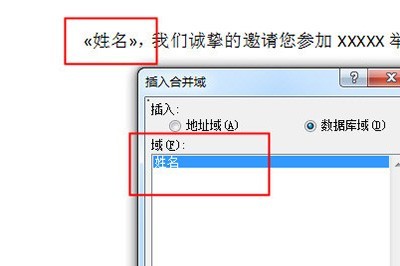
마지막으로 [완료 및 병합]-[단일 문서 편집]을 클릭하고 창에서 확인을 클릭합니다.
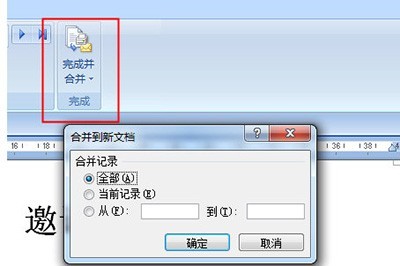
그러면 이름이 다 적힌 초대장이 만들어지죠? 아주 간단하죠?
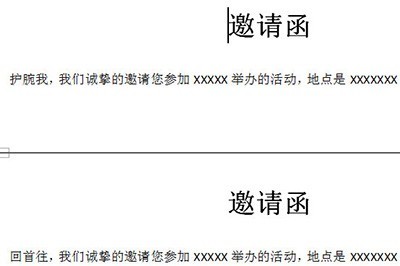
위 내용은 Word에서 여러 초대장을 만드는 방법의 상세 내용입니다. 자세한 내용은 PHP 중국어 웹사이트의 기타 관련 기사를 참조하세요!
성명:
이 기사는 zol.com.cn에서 복제됩니다. 침해가 있는 경우 admin@php.cn으로 문의하시기 바랍니다. 삭제
이전 기사:wps에서 전체 페이지를 삭제하는 방법다음 기사:wps에서 전체 페이지를 삭제하는 방법

